Revit教程:快速入门和基本技巧

Revit是由AutoDesk开发的一款建筑信息模型(BIM)软件,它能够帮助建筑师、设计师和工程师在设计、建造和维护建筑项目时实现无缝协作和整合。本篇文章将详细介绍如何快速入门和掌握Revit的基本技巧。
第一步:安装和启动Revit
首先,你需要从AutoDesk官方网站下载Revit的安装程序。安装过程与其他软件类似,按照提示操作即可。完成安装后,双击桌面上的Revit图标即可启动软件。
第二步:新建项目
启动Revit后,你将看到“新建项目”对话框。在这里,你可以选择模板,如“建筑设计模板”、“结构设计模板”和“机械电气设计模板”。选择合适的模板后,点击“确定”开始创建新项目。
第三步:界面介绍
Revit的界面由多个面板组成,如项目浏览器、属性编辑器、视图控制器等等。在你第一次打开Revit时,界面可能会显得有些复杂,但不用担心,你只需要熟悉几个基本的面板和工具栏即可。
在界面的左侧,你会看到项目浏览器。它可以帮助你管理和浏览项目中的各个视图、元素和设置。在项目浏览器中,你可以选择要查看和编辑的视图,如平面图、立面图和剖面图。
在界面的右侧,你会看到属性编辑器。它可以用来编辑选定元素的属性和参数。当你选择一个元素时,你可以在属性编辑器中修改其材质、尺寸和其他参数。
在界面的顶部,你会看到工具栏。工具栏包含了Revit的各种功能和工具,如绘制工具、修改工具和查看工具。根据你需要的操作,你可以点击相应的工具按钮来执行操作。
第四步:创建建筑模型
在Revit中,你可以使用多种工具来创建建筑模型。最常用的工具之一是绘制工具。通过绘制工具,你可以绘制墙壁、楼板、窗户和门等。
例如,要创建一面墙壁,你只需点击工具栏上的“墙壁”按钮,并在平面图中点击两个点来定义墙壁的起点和终点。然后,你可以使用属性编辑器来修改墙壁的高度、宽度和材质。
除了绘制工具,Revit还提供了其他功能强大的工具,如布局工具、族库工具和分析工具。通过这些工具的组合使用,你可以创建出复杂且精确的建筑模型。
第五步:编辑建筑模型
一旦建立了建筑模型,你可以使用Revit的修改工具来进行编辑。修改工具包括移动、复制、旋转和缩放等功能。例如,你可以选择一个墙壁,并使用移动工具将其移动到其他位置。你还可以使用复制工具来复制一个元素,并将其粘贴到其他位置。
此外,Revit还具有一系列高级的编辑功能,如剖面和体量编辑。通过这些功能,你可以对模型进行更精确和高级的编辑,使其更符合设计要求。
第六步:添加注释和标注
在设计过程中,注释和标注是不可或缺的。Revit提供了丰富的注释和标注工具,使你能够在模型中添加文字、符号和尺寸标注等。
例如,要添加一个尺寸标注,你只需选择一个元素,然后点击工具栏上的“尺寸标注”按钮。然后,在平面图中选择两个点,Revit会自动添加标注,并显示元素的尺寸。
第七步:创建工作表和图纸
在Revit中,你可以创建多个视图和工作表,以便在不同的设计阶段或不同的项目中进行展示和讨论。
例如,在项目浏览器中,你可以选择一个视图,并点击右键选择“创建工作表”。然后,你可以在工作表中添加标题、图例和其他注释,以便更好地展示和交流设计意图。
第八步:导出和共享项目
最后,当你完成了设计工作,你可以将项目导出为其他格式,如DWG、IFC和PDF等。这样,你就可以与其他人共享你的设计成果。
在Revit中,你可以点击工具栏上的“导出”按钮,选择要导出的文件格式,并指定导出的位置和文件名。然后,Revit会自动将项目导出为你选择的格式。
总结:
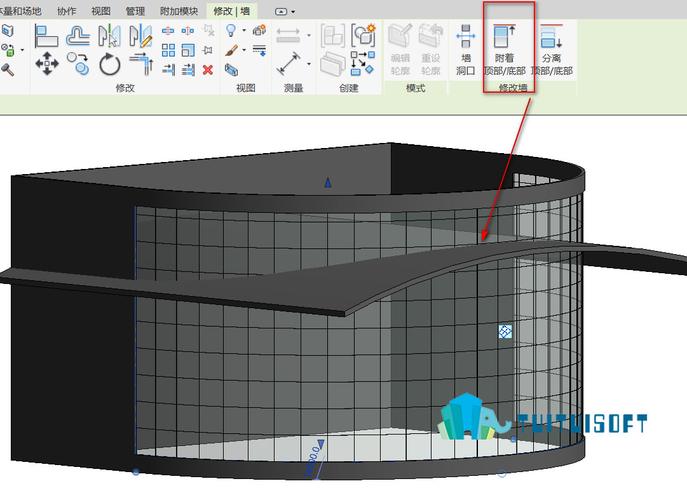
Revit是一款功能强大的建筑信息模型软件,它提供了丰富的工具和功能,使建筑师、设计师和工程师能够更高效地设计、建造和维护建筑项目。通过本文介绍的快速入门和基本技巧,相信你已经对Revit有了初步的了解和掌握。接下来,你可以继续深入学习和实践,以提升自己的Revit技能。
BIM技术是未来的趋势,学习、了解掌握更多BIM前言技术是大势所趋,欢迎更多BIMer加入BIM中文网大家庭(http://www.wanbim.com),一起共同探讨学习BIM技术,了解BIM应用!
相关培训